Slik ser du live-tv på Apple TV-en din

Hvis du vil se live-TV på Apple TV-kabelen eller antennen, er det relativt enkelt å sette opp og gå.
Det store med streaming-boksene er at nesten alt du trenger for å se innhold, er tilgjengelig på ett sted ... bortsett fra live-tv. Du kan laste ned et nettverks respektive app for å se en direktestrøm i kanalen deres, men du trenger vanligvis et kabelabonnement for å gjøre det, noe som forkaster hele leddsporet i første omgang.
Takket være Apple TV og en app som heter Channels, kan du imidlertid få Live TV-komplett med en kabel-esque episode-guide i samme grensesnitt som alle dine streaming-apper.
Hva du trenger
RELATED: Hvordan Få HD TV-kanaler gratis (uten å betale for kabel)
For denne prosessen trenger du en HDHomerun (en enhet vi tidligere har dekket) sammen med en TV-antenne (gratis over luften TV fra nettverk som NBC, ABC, CBS, etc.) eller kabelboksen din (som vil tilby deg mange flere kanaler som ESPN, TBS osv.).
Du kan selvfølgelig se live-TV uten HDHomerun- bruker din antenne eller kabelleverandør - men det krever alltid å skifte mellom innganger på TVen din hver gang du vil se på fjernsyn. Hvis du vil koble den til Apple TV, trenger du HDHomerun.
HDHomerun er en ekstern TV-tuner som kobles til hjemmenettverket ditt. Derfra kan du se live-tv fra en hvilken som helst enhet i huset ditt, så lenge det er koblet til nettverket, og enheten har en app som kan hente live-TV fra en tuner.

Det finnes tre versjoner av HDHomerun: Connect ($ 110), Extend ($ 180) og Prime ($ 135). The Prime støtter kabelboksene (og bare kabelboksene), mens de andre to er designet for over-the-air TV-antenne.
Connect og Extend er svært like, bortsett fra at Connect-modellen krever en 802.11ac-ruteren for å se live-tv over Wi-Fi, mens Extend bare krever en 802.11n-router. De fleste nyere rutere bruker i dag 802.11ac, så vær så snill å gå med Connect hvis ruteren støtter 802.11ac. Det er billigere enn Extend, som er fint (selv om Extend kommer med en nyere, fanless design).
Trinn 1: Koble til HDHomerun
For å installere HDHomerun, trenger du enheten, strømledningen , en Ethernet-kabel (inkludert), og en TV-antenne eller kabelboks. Jeg bruker Mohu Leaf-antennen til denne veiledningen.
MERK: Hvis du har kabel, må du nesten sikkert kontakte kabelleverandøren og få dem til å installere CableCARD i HDHomerun også, siden det store flertallet av Kabelkanaler er kryptert.
Når du har alt du trenger, må du bare koble HDHomerun til strøm, koble TV-antennen eller kabelboksen til enhetens koaksialkontakt, og bruk Ethernet-kabelen til å koble HDHomerun til en tom Ethernet-port på ruteren din. Derfra starter enheten automatisk opp og er klar til å gå.

Trinn to: Installer kanalappene
Deretter installerer du kanalene på Apple TV. Du kan også laste den ned til iPhone eller iPad. Apple TV-versjonen koster $ 25 ($ 15 for iOS-versjonen), noe som gjør den til en av de dyreste appene i App Store. Men vurderingen av appen gir deg også en kabelbasert TV-guide på skjermen. Kostnaden er definitivt verdt det.

Når du har lastet ned og installert appen på Apple TV, åpner du den, og den vil automatisk gjenkjenne HDHomerun på din nettverk. Du kan bekrefte dette ved å velge "Innstillinger" øverst.
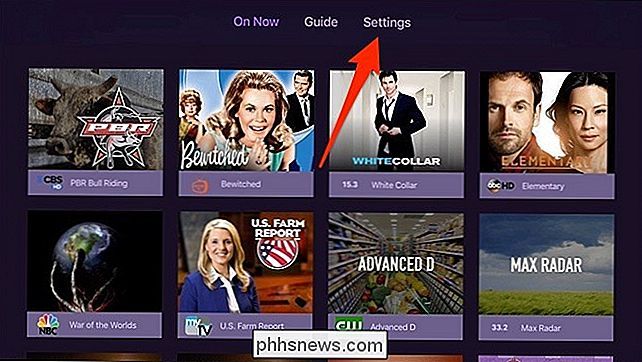
Derfra vises din HDHomerun-mottaker på skjermen, sammen med en liste over kanaler som antennen tok.
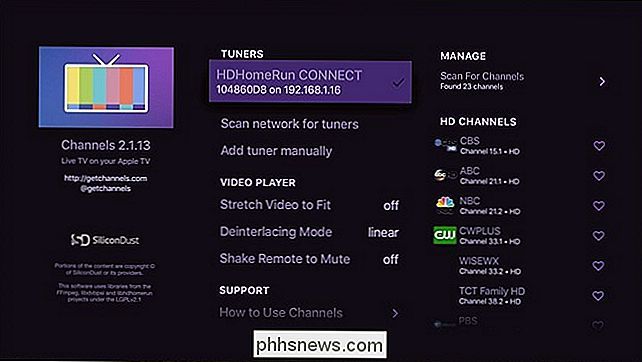
Slik bruker du kanalapplikasjonen
Generelt er kanalene app ganske grunnleggende, men det er en god ting. På toppen kan du enten velge "På nå" eller "Guide". "On Now" vil vise deg hva som spilles på fjernsyn akkurat nå og vise alt med store miniatyrbilder (bildet lenger over).
Velge "Guide" vil gi deg et kjent grensesnitt hvor du kan bla gjennom hva som er på TV nå, også som se hva som luftes senere.

Når du velger noe å se, blir du straks tatt til den kanalen. Du får også se en skrubbestang nederst som forteller deg hva TV-showet er, så vel som det som setter av etterpå til høyre.
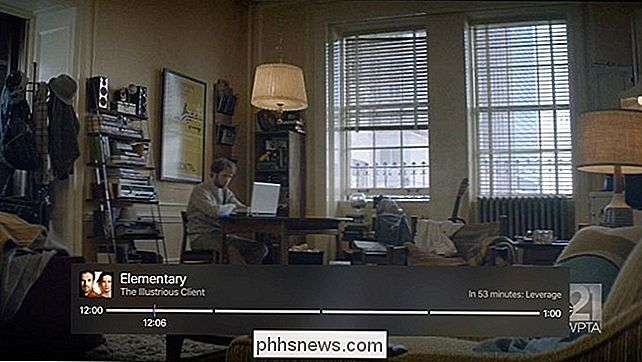
Kanaler lar deg pause og spole opp live-TV, og det er enda en DVR-funksjon som lar deg registrere hva du vil, slik at du kan se det senere. Men DVR-funksjonen er foreløpig fortsatt i beta, og koster $ 8 per måned.
Husk at HDHomerun fungerer med en hvilken som helst enhet, så lenge du kan få en app for den som lar deg se live-TV via en tuner. Det betyr at du kan bruke den med ikke bare kanaler, men VLC, Kodi, og til og med HDHomeruns egen app som du kan få til Windows eller Mac.

Hva er Google Play-tjenester, og hvorfor er det drenering av batteriet mitt?
Hvis du noen gang har sett på Android-enhetens batteriinnstillingsskjerm, har du sikkert sett "Google Play Tjenester "oppført her. Men hva er det, og hvorfor bruker det så mye batteri? Hva er Google Play-tjenester? Google Play Services er litt mer forvirrende enn de fleste apper, da det inkluderer alle Googles tjenester under en pakke.

Slik viser du varsler du har blitt avvist på Android
Android's varslingssystem er uten tvil en av sine sterkeste funksjoner, men det kan også være irriterende hvis du ved et uhell avviser disse meldingene. Heldigvis er det en enkel måte å se alle meldingene som har slått på telefonen. Slik finner du avslåtte applikasjoner på gelébønne og over Mens funksjonen vi skal se på her, har eksistert en stund - Siden Jelly Bean, faktisk - det er sjokkerende hvor ukjent det er.



